-
Prilikom stvaranja novog ili uređivanja postojećeg sastanka odaberite vremensku zonu:

-
Odaberite novu vremensku zonu za sastanak.
Sastanci se prikazuju u kalendaru u lokalnoj vremenskoj zoni. Na primjer, u 14 sati u 14 sati za sudionika na Zapadnoj obali pojavljuje se sastanak u 11 sati.
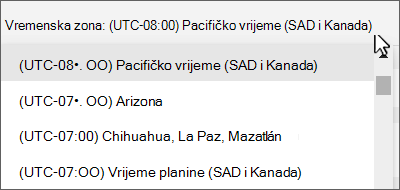
Savjet: Sastanke možete postaviti i pregledavati u više vremenskih zona u programu Outlook.
Da biste promijenili vremenske zone za Teams i Windows, pogledajte članak Promjena postavki datuma i vremena.










